Forse hai fatto una registrazione audio che desideri inviare al tuo amico o caricare su siti di condivisione audio. Hai modificato l'audio aggiungendo effetti, regolando il tempo, normalizzando l'audio, ecc. Inoltre, hai scelto il miglior formato audio che produce un'elevata qualità del suono. Tuttavia, la tendenza è che ci vorrà troppo spazio di memoria, privandoti di inviarlo su Internet.
Quando ti trovi in una situazione identica, avrai bisogno di un compressore audio per aiutarti con il tuo problema. Dopo aver provato vari programmi, abbiamo sviluppato un elenco di efficaci riduttori di dimensioni dei file audio. In questo post imparerai a conoscere affidabile strumenti online per il compressore delle dimensioni audio. Continua a leggere per acquisire le informazioni necessarie.
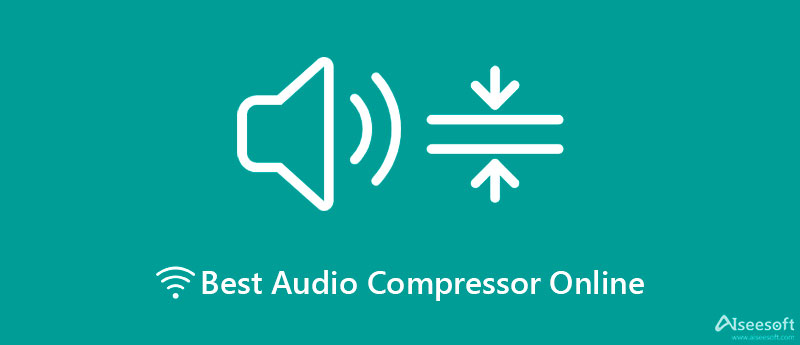
Il primo della lista è Video Converter Ultimate. È il miglior compressore audio che puoi utilizzare sul tuo dispositivo. Lo strumento supporta formati illimitati, inclusi AAC, MP3, OGG, WMA, WMV, ecc. Inoltre, consente di dividere i file audio in più parti o di tagliare l'audio per rimuovere le parti indesiderate. Inoltre, puoi modificare la dimensione del file, il formato, la frequenza di campionamento, il bitrate e il canale.
A differenza dei programmi online, questo programma può aiutarti a produrre risultati di alta qualità senza una connessione Internet. Offre più funzioni di editing utili per un'ulteriore manipolazione dell'audio, consentendo di modificare la velocità e il volume. Senza dubbio, è un editor audio funzionale. Per utilizzare il compressore della dimensione audio online, attenersi alle procedure seguenti.

Scarica
Sicuro al 100%. Nessuna pubblicità.
Sicuro al 100%. Nessuna pubblicità.
Per iniziare, premi uno dei Scarica gratis pulsanti in basso e installalo sul tuo computer Mac o Windows. Quindi, apri il programma di installazione del pacchetto e segui la procedura guidata di installazione per installare correttamente l'app. Subito dopo, avvialo.
Questa volta, importa il file audio che preferisci comprimere. Vai al Strumenti e seleziona Compressore audio dal menu. Verrà quindi visualizzata una finestra. Quindi, fare clic su Plus segno pulsante per individuare e caricare l'audio scelto.

Il pannello di compressione apparirà dopo aver caricato un file audio. Ora, cambia la dimensione dell'audio spostando la sfera del cursore di compressione. Nel frattempo, puoi regolare il formato e il bitrate. Usando questo strumento, puoi salvare 114 MB di dimensioni da 122 MB di file come mostrato di seguito. Ciò significa che puoi comprimere le dimensioni del supporto fino al 95%.
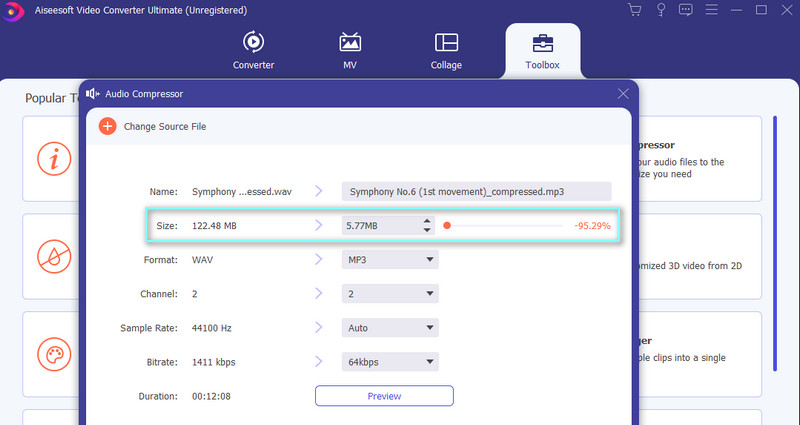
Una volta completata la configurazione, imposta una directory di output e premi Comprimere pulsante per avviare il processo di compressione. Dopo il processo di compressione, vedrai una notifica e apparirà la cartella di output. Da qui, puoi visualizzare in anteprima l'audio in uscita.
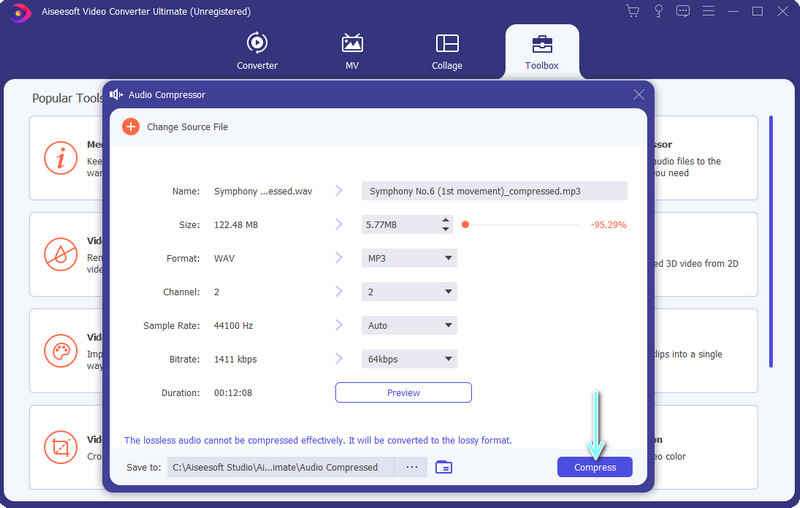
Il prossimo nella scaletta è il programma chiamato FreeConvert. Fornisce un'interfaccia intuitiva e facile da usare che consente di comprimere rapidamente i file audio. Inoltre, lo strumento offre la funzione di caricare file audio da diverse fonti, inclusi Dropbox, Google Drive, URL e unità locale. A parte questo, il livello di compressione offre tre opzioni. Puoi scegliere tra qualità basse, medie e forti. Inoltre, facilita la compressione batch per coloro che desiderano comprimere più file contemporaneamente.
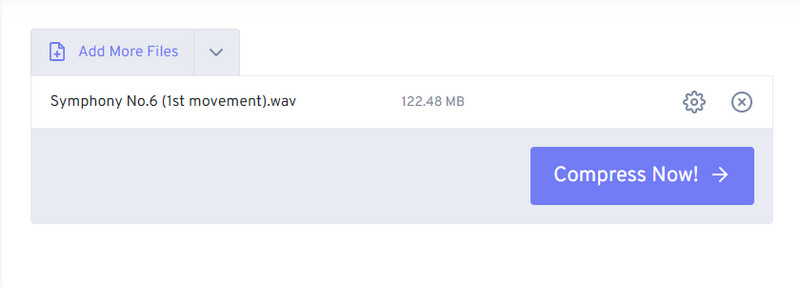
Online Audio Converter è uno strumento basato sul Web progettato per comprimere e convertire file multimediali online gratuitamente. Allo stesso modo, puoi importare file dai servizi di cloud storage utilizzando l'URL dell'audio e la cartella locale del tuo dispositivo. Supporta formati di output, come MP3, M4A, WAV, FALC, OGG, MP2, AMR e Suoneria per iPhone. Soprattutto, puoi modificare i parametri e applicare effetti audio. Tutte le sue funzionalità, compreso il compressore, sono accessibili gratuitamente.
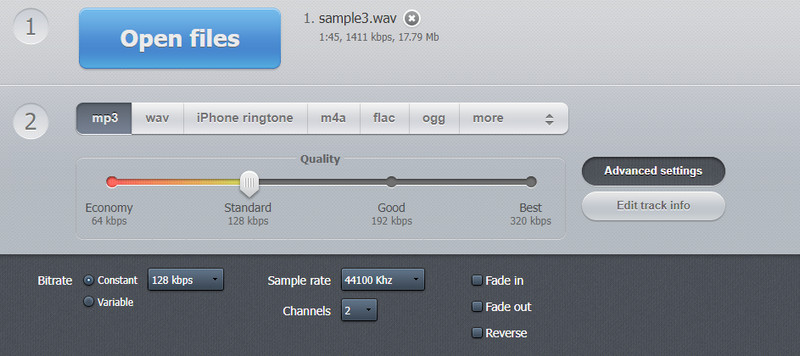
Un altro programma online che dovresti considerare di utilizzare è MP3Smaller. Sebbene questo programma possa solo ridurre la dimensione del file di un MP3 file, fornisce molte opzioni per la dimensione del file. Inoltre, non devi preoccuparti dei file audio caricati. In altre parole, è sicuro e rimuove i file caricati dopo poche ore. Oltre a ciò, non è necessaria alcuna registrazione e iscrizione. Nel frattempo, se non sei madrelingua, puoi cambiare la lingua nella lingua desiderata. Ci sono giapponese, tedesco, spagnolo, italiano e altro ancora.
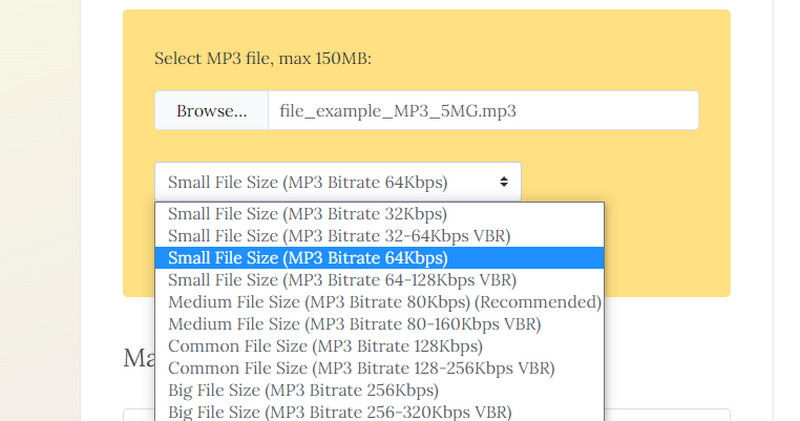
Infine, abbiamo AConvert. Allo stesso modo, gli utenti hanno la libertà di scegliere il metodo di caricamento da un file online, archiviazione locale, Dropbox e Google Drive. Le impostazioni di compressione appariranno immediatamente dopo aver caricato il file audio. È possibile regolare la frequenza di campionamento e il bitrate dell'audio in base alle proprie preferenze. Dopo aver compresso il file audio, il programma ti offre la possibilità di salvare il file di output nell'archivio file di sistema o nei servizi di archiviazione cloud.
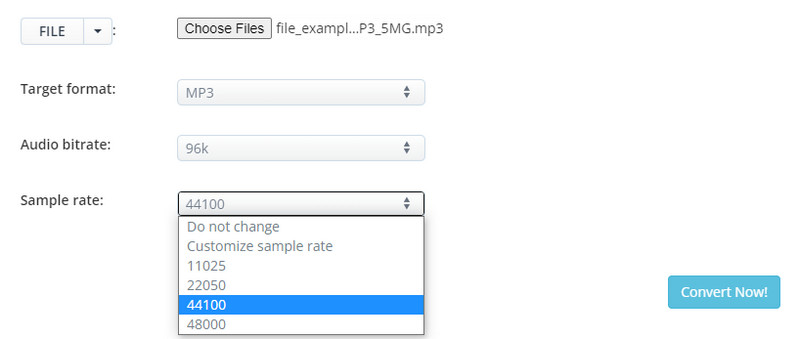
Decidere quale strumento utilizzare può essere difficile perché sono tutti ugualmente capaci. Pertanto, forniamo una tabella di confronto che misura le metriche per determinare il compressore audio affidabile.
| Strumenti | Impostazioni di compressione | Qualità di compressione | Velocità di compressione | Comprimi in lotti | Situazione di rete |
| Video Converter Ultimate | Personalizza dimensioni, formato, canale, frequenza di campionamento e bitrate | Nessuna perdita di qualità | Faster | Supportato senza limitazioni | Non si basa sullo stato della rete |
| FreeConvert | Solo dimensione target | Media | Media | supportato | Dipendente esclusivamente da Internet |
| Convertitore audio online | Personalizza frequenza di campionamento, bitrate e canale | Media | Buone | Non supportato | Dipendente esclusivamente da Internet |
| MP3Smaller | Solo bitrate | Media | Normale | Sì | Dipendente esclusivamente da Internet |
| Aconvert | Personalizza bitrate, formato e bitrate | Media | Rallentare | Non | Dipendente esclusivamente da Internet |
Posso comprimere un file audio MP3?
Sì. Puoi comprimere qualsiasi formato a condizione che il compressore audio supporti la personalizzazione del bitrate.
Come posso ridurre le dimensioni dell'audio mantenendo la qualità?
Il modo più efficace per ridurre le dimensioni dell'audio preservando la qualità è tagliare o tagliare il file audio.
Posso ridurre i file audio usando Audacity?
Sì. Devi solo installare l'app e andare su File> Esporta. Successivamente, scegli il formato in cui desideri salvare il file. Dalle Opzioni formato, seleziona Modalità bitrate e imposta una Qualità. Infine, spunta il pulsante Salva per salvare il file compresso.
Conclusione
Sopra è l'elenco dei file compressori audio in linea potrebbe essere necessario ridurre le dimensioni del file audio. Inoltre, puoi fare riferimento alla tabella di confronto per aiutarti a decidere quale strumento è il miglior compressore di dimensioni audio. Tuttavia, è chiaro che Video Converter Ultimate si distingue ed è di gran lunga migliore. Non solo per le sue caratteristiche, ma anche perché non è altamente affidabile nelle situazioni di rete.

Video Converter Ultimate è un eccellente convertitore video, editor e potenziatore per convertire, migliorare e modificare video e musica in 1000 formati e altro ancora.
Sicuro al 100%. Nessuna pubblicità.
Sicuro al 100%. Nessuna pubblicità.